의문
문제: KB5015814를 수정하는 방법이 Windows 11에 설치되지 않습니까?
안녕하세요, Windows 11 노트북에 KB5015814가 설치되지 않는 문제를 해결하는 데 도움을 주시겠습니까? 업데이트를 여러 번 시도했지만 항상 오류가 발생합니다.
해결 답변
Windows는 최소한 업데이트 설정이 변경되지 않은 경우 운영 체제가 시작되는 즉시 업데이트를 자동으로 다운로드하고 설치합니다. 일반적으로 Microsoft는 패치 화요일에 배송합니다.[1] 매월 두 번째 화요일에 발생합니다. KB5015814는 수백만 명의 Windows 11 사용자에게 도달했어야 하는 또 다른 정기 업데이트입니다.
상당수의 사용자가 KB5015814 패치를 성공적으로 설치할 수 없고 대신 오류 코드 0x80070246이 표시된다고 불평했습니다. 0x8000ffff, 0x8007007e, 0x80073701, 또는 기타. 이 문제가 이 특정 업데이트에만 있는 것은 아니지만 이 릴리스는 설치 실패의 경우 더 두드러집니다.
새 업데이트는 7월 12일 Microsoft에서 발표했으며 이전에 발견된 취약점을 패치하여 보안을 개선하기 위한 것이었습니다.[2] 다양한 버그 수정(예: WiFi 문제 핫스팟), 그리고 새로운 검색 하이라이트 기능을 구현합니다. 따라서 사용자는 KB5015814가 설치되지 않는 문제에 직면하면 몇 가지 새로운 기능과 보안 패치를 놓치게 됩니다.
사용자는 이 문제가 지속되며 다른 업데이트가 성공적으로 설치되었음에도 불구하고 이 업데이트는 꿈쩍도 하지 않는다고 주장했습니다. 일반적으로 설치가 진행되고(막대가 올라가고) 단순히 중지되고 앞에서 언급한 오류 중 하나가 반환됩니다.

많은 사람들이 문제 없이 업데이트를 다운로드할 수 있으므로 문제가 무엇인지 확인하기 어려울 수 있지만 이 문제를 해결하기 위해 시도할 수 있는 몇 가지 방법이 있습니다. 아래에서는 문제에 대한 몇 가지 수동 솔루션을 제공하지만 먼저 자동 복구 도구로 스캔을 실행하는 것이 좋습니다. 리이미지맥 세탁기 X9, 몇 분 안에 문제를 해결할 수 있습니다.
메모: 다른 많은 Windows 업데이트와 마찬가지로 KB5015814는 설치 후 문제를 일으킬 수 있습니다. 보다 정확하게는 사용자가 시작 메뉴의 정상적인 작동을 방해하는 업데이트를 발견한 반면 다른 사용자는 무한 부팅 루프를 보고했습니다. 이 경우 업데이트를 제거해야 합니다. 설정을 열고 Windows 업데이트로 이동한 다음 업데이트 기록을 선택하고 관련 KB 번호를 찾은 다음 업데이트 제거를 선택하기만 하면 됩니다.
수정 1. 문제 해결사로 시작
손상된 시스템을 수리하려면 라이센스 버전을 구입해야 합니다. 리이미지 리이미지.
Windows 업데이트 문제는 드물지 않습니다. Windows Update 문제 해결사는 문제를 해결하려고 할 때 취할 수 있는 훌륭한 첫 번째 단계입니다.
- 유형 문제 해결 윈도우 검색에서
- 고르다 추가 문제해결 도구
- 찾다 윈도우 업데이트 목록에서
- 그것을 클릭하고 선택 문제 해결사 실행
- 제안된 수정 사항을 적용하고 재시작 너의 컴퓨터.
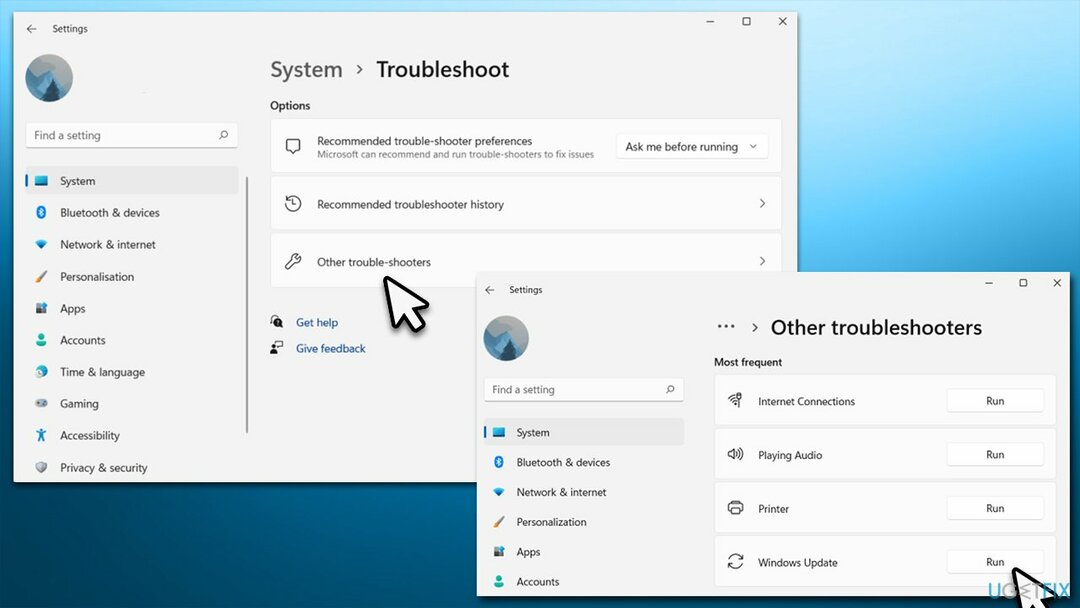
수정 2. BITS 및 Windows Update 서비스가 실행 중인지 확인하십시오.
손상된 시스템을 수리하려면 라이센스 버전을 구입해야 합니다. 리이미지 리이미지.
Windows 업데이트 프로세스가 성공하기 위해 활성화해야 하는 몇 가지 서비스(Background Intelligent Transfer 및 Windows Update)가 있습니다. 실행 중이 아니면 자동으로 실행되도록 설정해야 합니다. 이미 실행 중인 경우 다시 시작하십시오.
- 입력 서비스 Windows 검색에서 입력하다
- 위치하고 있다 백그라운드 지능형 전송 서비스(BITS)
- 이미 실행 중인 경우 마우스 오른쪽 버튼을 클릭하고 선택합니다. 재시작
- 서비스가 실행되고 있지 않으면 두 번 클릭하고 선택하십시오. 자동적 인 아래의 시작 유형 드롭다운 메뉴에서
- 딸깍 하는 소리 시작, 적용, 그리고 확인
- 위치하고 있다 윈도우 업데이트 서비스 그리고 그 과정을 반복합니다.
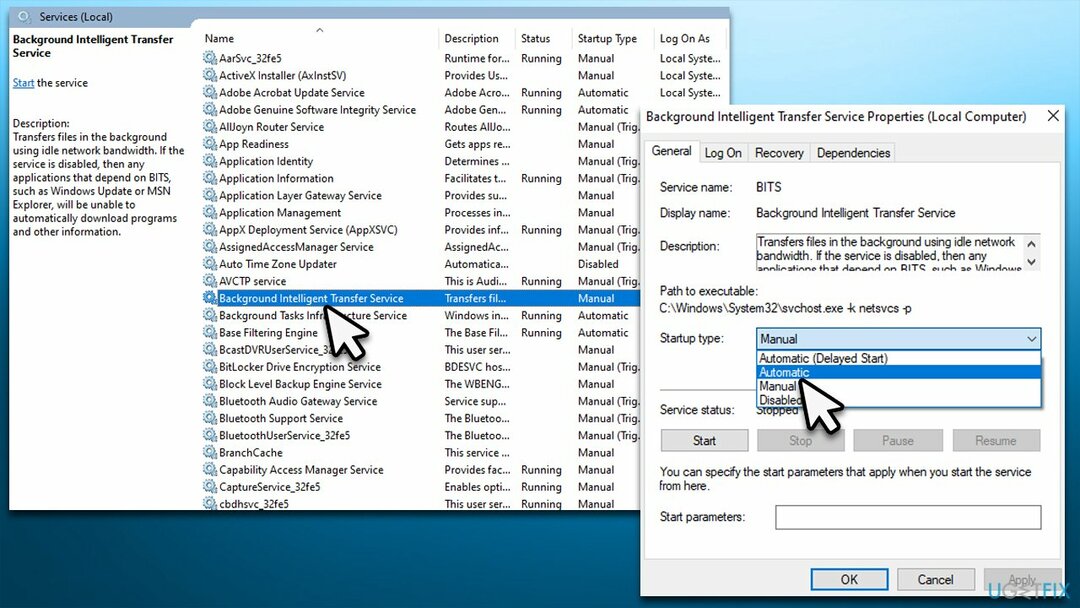
수정 3. SFC 및 DISM 실행
손상된 시스템을 수리하려면 라이센스 버전을 구입해야 합니다. 리이미지 리이미지.
Windows 시스템 파일 손상은 SFC 및 DISM 검사를 실행하여 해결할 수 있습니다.
- 유형 cmd 윈도우 검색에서
- 를 마우스 오른쪽 버튼으로 클릭 명령 프롬프트 그리고 고르다 관리자 권한으로 실행
- 언제 사용자 계정 제어 표시, 클릭 예
- 다음 명령줄을 사용하여 입력하다 각각 후:
sfc /scannow
DISM /온라인 /정리-이미지 /CheckHealth
DISM /온라인 /정리-이미지 /ScanHealth
DISM /온라인 /Cleanup-Image /RestoreHealth -
재시작 당신의 PC.
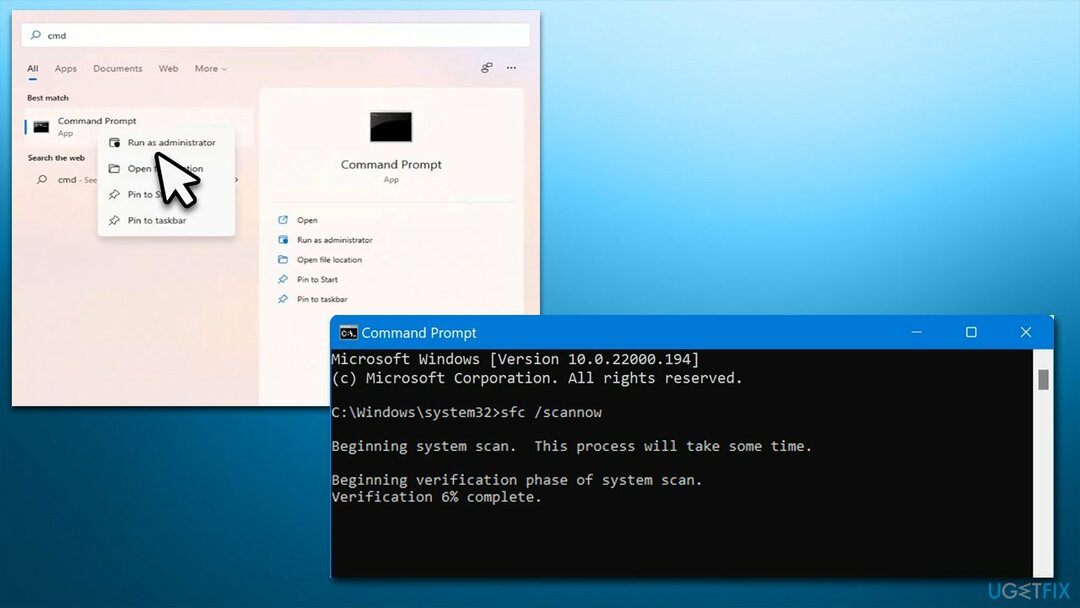
수정 4. Windows 업데이트 구성 요소 재설정
손상된 시스템을 수리하려면 라이센스 버전을 구입해야 합니다. 리이미지 리이미지.
업데이트 캐시가 손상된 경우 Windows 업데이트 구성 요소를 재설정하는 것이 도움이 될 수 있습니다.
- 열려 있는 관리자로 명령 프롬프트 위에서 설명한대로
- 새 창에서 다음 각 명령을 붙여넣고 매번 Enter 키를 누릅니다.
순 정지 비트
net stop wuauserv
net stop appidsvc
넷 스톱 cryptsvc
Del "%ALLUSERSPROFILE%\Application Data\Microsoft\Network\Downloader\*.*"
rmdir %systemroot%\SoftwareDistribution /S /Q
rmdir %systemroot%\system32\catroot2 /S /Q
regsvr32.exe /s atl.dll
regsvr32.exe /s urlmon.dll
regsvr32.exe /s mshtml.dll
netsh 윈속 리셋
netsh winsock 재설정 프록시
순 시작 비트
인터넷 시작 wuauserv
순 시작 appidsvc
순 시작 cryptsvc - 재시작 너의 컴퓨터.
수정 5. 타사 바이러스 백신을 일시적으로 비활성화
손상된 시스템을 수리하려면 라이센스 버전을 구입해야 합니다. 리이미지 리이미지.
사용자는 타사 바이러스 백신을 비활성화하면 문제 없이 업데이트를 설치하는 데 도움이 된다고 보고했습니다. 좀 더 정확히 말하면 Malwarebytes 버전 4.5.10.200이 일부 사용자의 Windows 업데이트 문제의 원인이었습니다.[3] 그럼에도 불구하고 다른 타사 보안 소프트웨어에도 동일하게 적용될 수 있습니다.
UI 패널을 통해 보안 소프트웨어 서비스를 비활성화하고 작업을 비활성화하도록 선택하거나 단순히 보안 소프트웨어를 제거한 다음 Windows가 완전히 업데이트되면 다시 설치할 수 있습니다.
수정 6. 일시적으로 .NET Framework 비활성화
손상된 시스템을 수리하려면 라이센스 버전을 구입해야 합니다. 리이미지 리이미지.
일부 사용자는 .NET Framework를 일시적으로 비활성화하여 문제를 해결하는 데 도움이 되었다고 주장했습니다.
- 입력 선택적 기능 Windows 검색에서 Enter 키를 누릅니다.
- 여기, .NET Framework 3.4 및 4.8을 선택 해제하십시오. 항목
- 딸깍 하는 소리 확인 그리고 재시작 당신의 시스템
- Windows 업데이트 프로세스를 한 번 더 실행해 보세요.
- 일단 성공하면 답장–.NET 프레임워크 활성화.
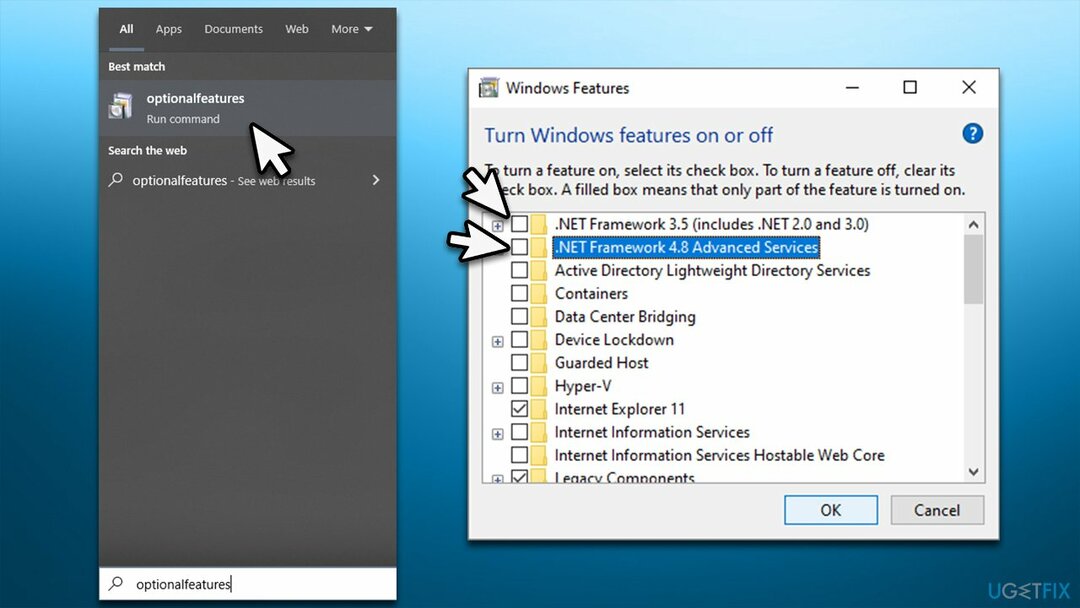
수정 7. 수동으로 업데이트 설치
손상된 시스템을 수리하려면 라이센스 버전을 구입해야 합니다. 리이미지 리이미지.
자동 다운로드에 실패하면 업데이트를 수동으로 다운로드하여 설치하는 것이 좋습니다.
- 공식으로 이동 마이크로소프트 업데이트 카탈로그웹사이트
- 입력 KB 번호 KB5015814를 검색창에 입력하고 입력하다 또는 클릭 검색
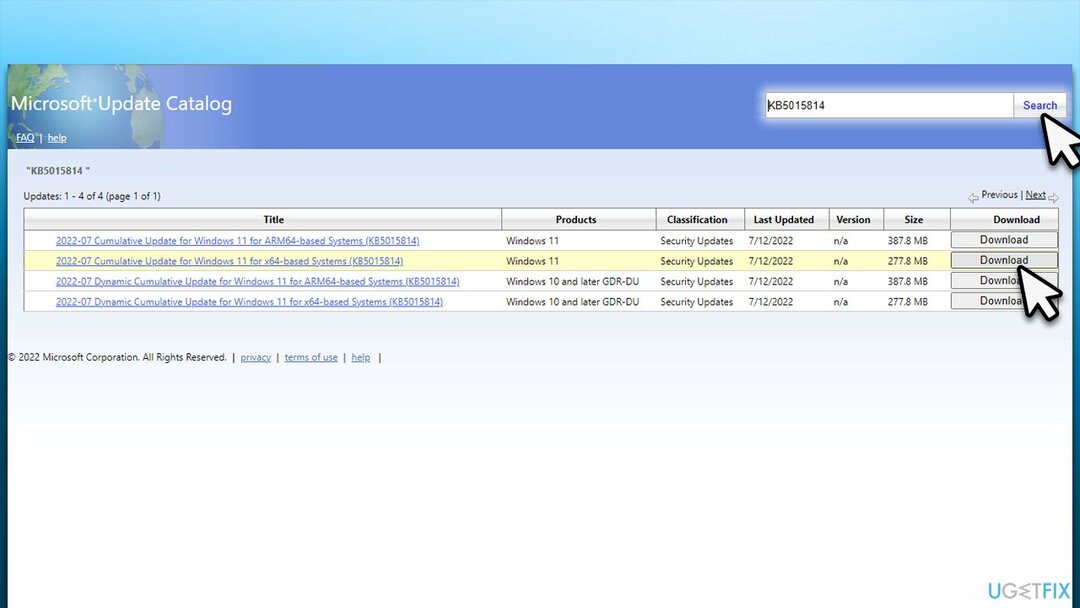
- 업데이트에서 다양한 버전을 찾을 수 있습니다. PC 사양 및 Windows 버전(가정 사용자, Windows 서버 버전 무시)
- 올바른 버전을 선택한 후 다운로드 버튼을 누르고 화면의 지시에 따라 진행
- 재시작 시스템이 완료되면.
수정 8. Windows 인플레이스 업그레이드 수행
손상된 시스템을 수리하려면 라이센스 버전을 구입해야 합니다. 리이미지 리이미지.
해결 방법이 도움이 되지 않으면 Windows Media Creation Tool을 사용하여 시스템을 업그레이드할 수 있습니다. 계속하기 전에 예방 조치로 개인 파일을 백업하고 프린터, 스캐너, 카메라 등을 포함한 모든 옵션 주변 장치를 분리하십시오.
- 방문하다 마이크로소프트 공식 홈페이지 Windows 설치 미디어 다운로드
- 설치 프로그램을 두 번 클릭하고 예 언제 UAC 나타나다
- 약관 동의 후 클릭 다음
- 고르다 지금 이 PC를 업그레이드하십시오 그리고 선택 다음
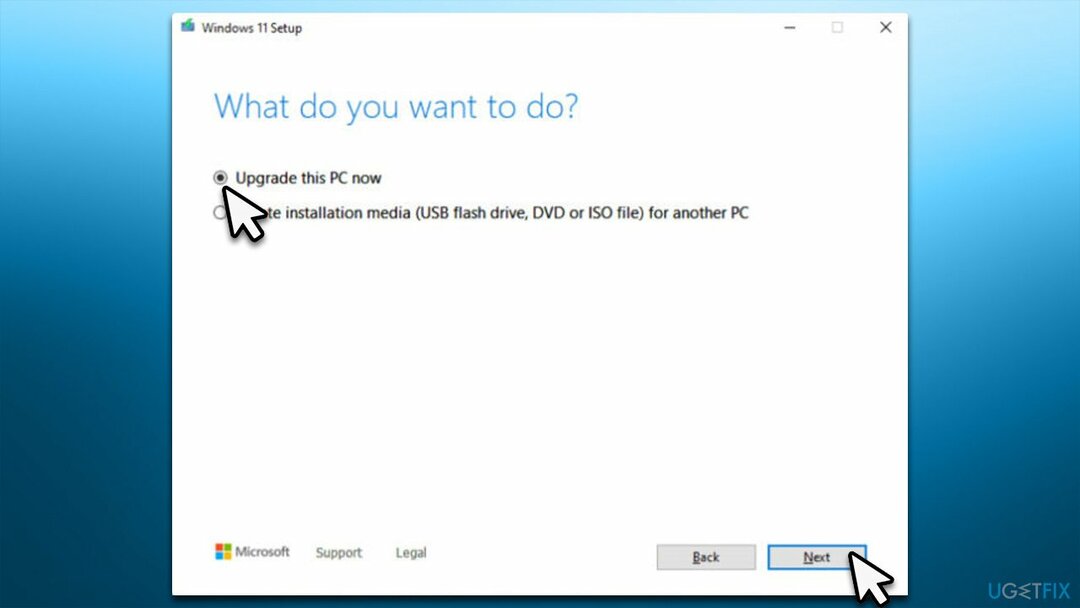
- 이제 Windows에서 필요한 모든 파일을 다운로드합니다. 시간이 걸릴 수 있습니다.
- 다시 한 번 약관에 동의하고 클릭 다음
- 설치하기 전에 선택 사항에 만족하는지 확인하십시오(그렇지 않으면 보관할 항목 변경 옵션)
- 마지막으로 클릭 설치 업그레이드 프로세스를 시작합니다.
자동으로 오류 복구
ugetfix.com 팀은 사용자가 오류를 제거하기 위한 최상의 솔루션을 찾도록 돕기 위해 최선을 다하고 있습니다. 수동 수리 기술로 어려움을 겪고 싶지 않다면 자동 소프트웨어를 사용하십시오. 모든 권장 제품은 당사 전문가의 테스트 및 승인을 거쳤습니다. 오류를 수정하는 데 사용할 수 있는 도구는 다음과 같습니다.
권하다
지금 그것을 할!
수정 다운로드행복
보장하다
지금 그것을 할!
수정 다운로드행복
보장하다
Reimage를 사용하여 오류를 수정하지 못한 경우 지원 팀에 도움을 요청하십시오. 귀하의 문제에 대해 알아야 한다고 생각하는 모든 세부 정보를 알려주십시오.
이 특허 받은 수리 프로세스는 사용자 컴퓨터에서 손상되거나 누락된 파일을 대체할 수 있는 2,500만 개의 구성 요소 데이터베이스를 사용합니다.
손상된 시스템을 수리하려면 라이센스 버전을 구입해야 합니다. 리이미지 맬웨어 제거 도구.

VPN은 다음과 관련하여 중요합니다. 사용자 개인 정보. 쿠키와 같은 온라인 추적기는 소셜 미디어 플랫폼 및 기타 웹사이트뿐만 아니라 인터넷 서비스 제공업체 및 정부에서도 사용할 수 있습니다. 웹 브라우저를 통해 가장 안전한 설정을 적용하더라도 인터넷에 연결된 앱을 통해 계속 추적할 수 있습니다. 게다가 Tor와 같은 개인 정보 보호에 중점을 둔 브라우저는 연결 속도가 느려 최적의 선택이 아닙니다. 최고의 개인 정보 보호를 위한 최상의 솔루션은 개인 인터넷 액세스 – 익명으로 온라인에서 보안을 유지하십시오.
데이터 복구 소프트웨어는 당신을 도울 수 있는 옵션 중 하나입니다 파일 복구. 파일을 삭제하면 허공으로 사라지지 않습니다. 파일 위에 새 데이터가 기록되지 않는 한 시스템에 남아 있습니다. 데이터 복구 프로 하드 드라이브 내에서 삭제된 파일의 작업 복사본을 검색하는 복구 소프트웨어입니다. 이 도구를 사용하면 귀중한 문서, 학교 과제, 개인 사진 및 기타 중요한 파일의 손실을 방지할 수 있습니다.